No menu “Processos” estão listados todos os procesoss cadastrados, sendo possível:
a) Filtro: permite limitar a visualização dos processos por criação de determinados usuários. Para aplicar, clicar em “Filtro” e selecionar o usuário desejado e clicar em “Aplicar”. Aparecerá na tela somente os processos criados pelo usuário selecionado. Para voltar a visualizar todos os processos ou aplicar outro filtro, clicar em “Limpar filtro”;
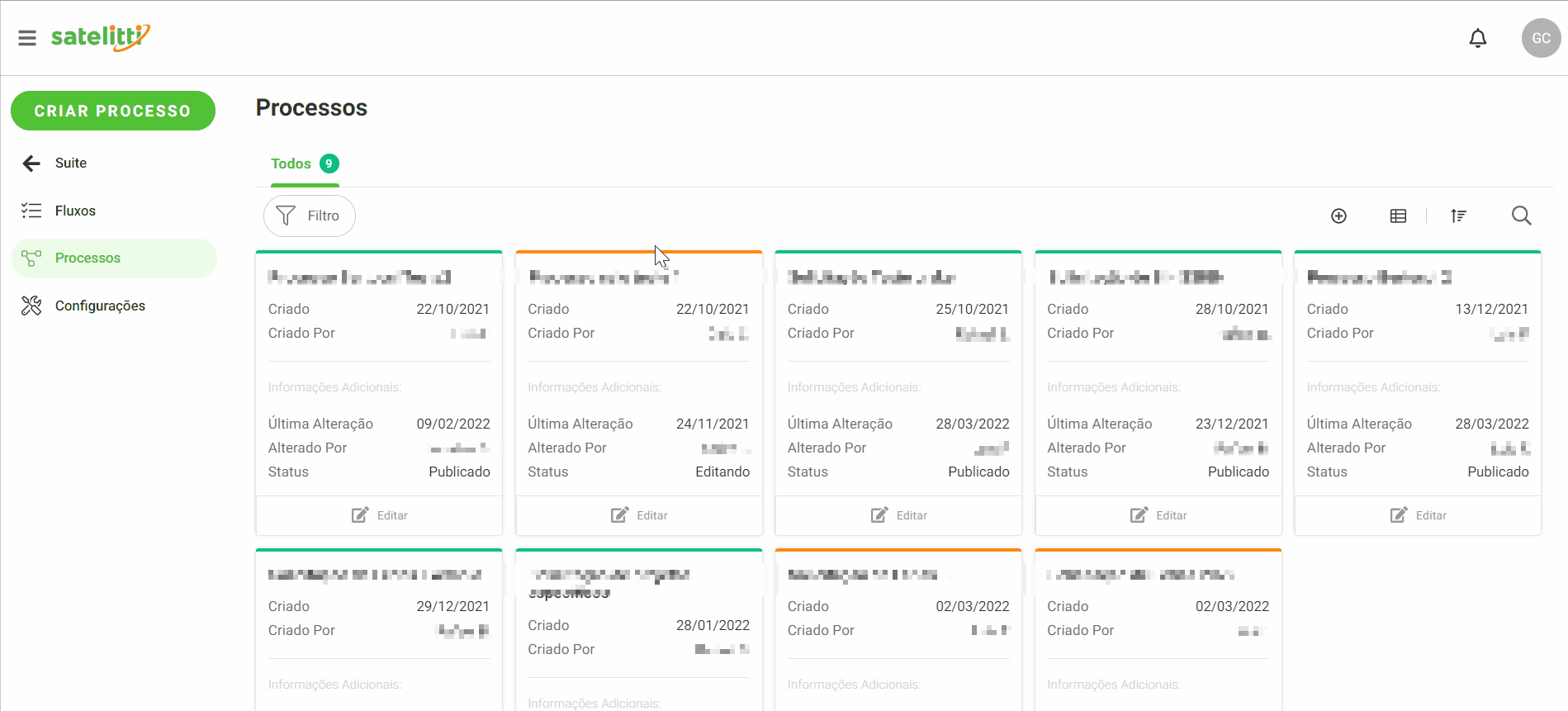
b) Criar processo: permite criar novos processos;
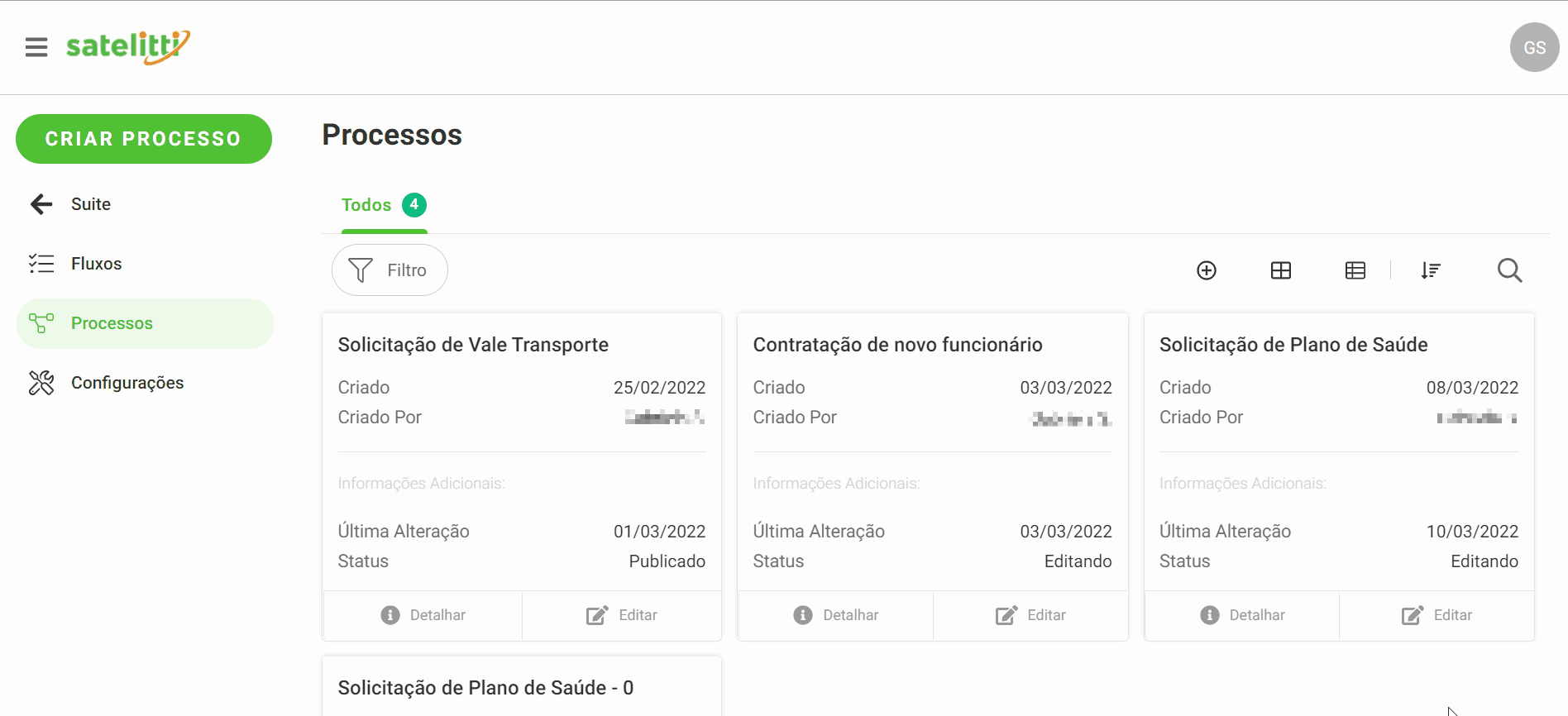
c) Ver em grid: permite ordenar os cards em grid. Para utilizar, clicar no ícone correspondente indicado abaixo;
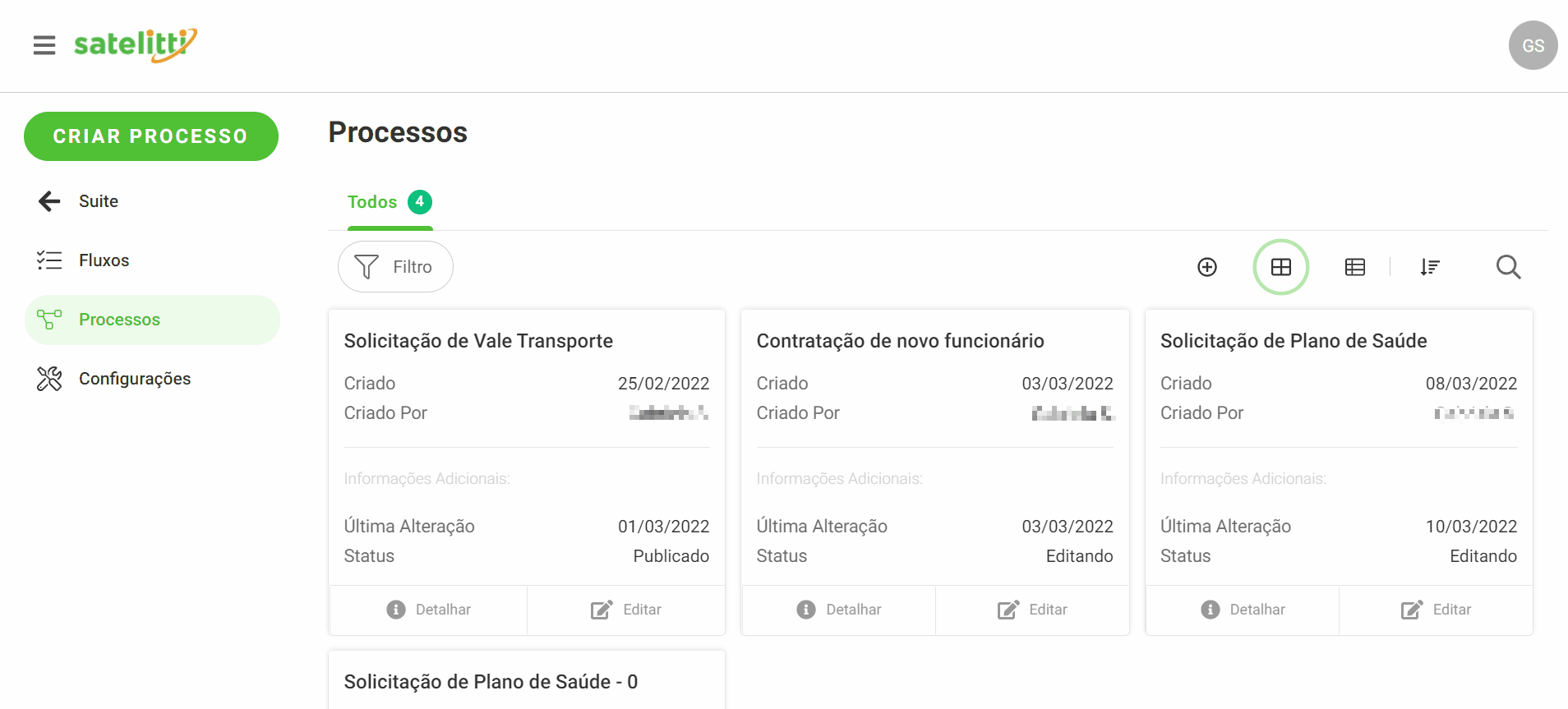
d) Ver em lista: permite ordenar os cards em lista. Para utilizar, clicar no ícone correspondente indicado abaixo;
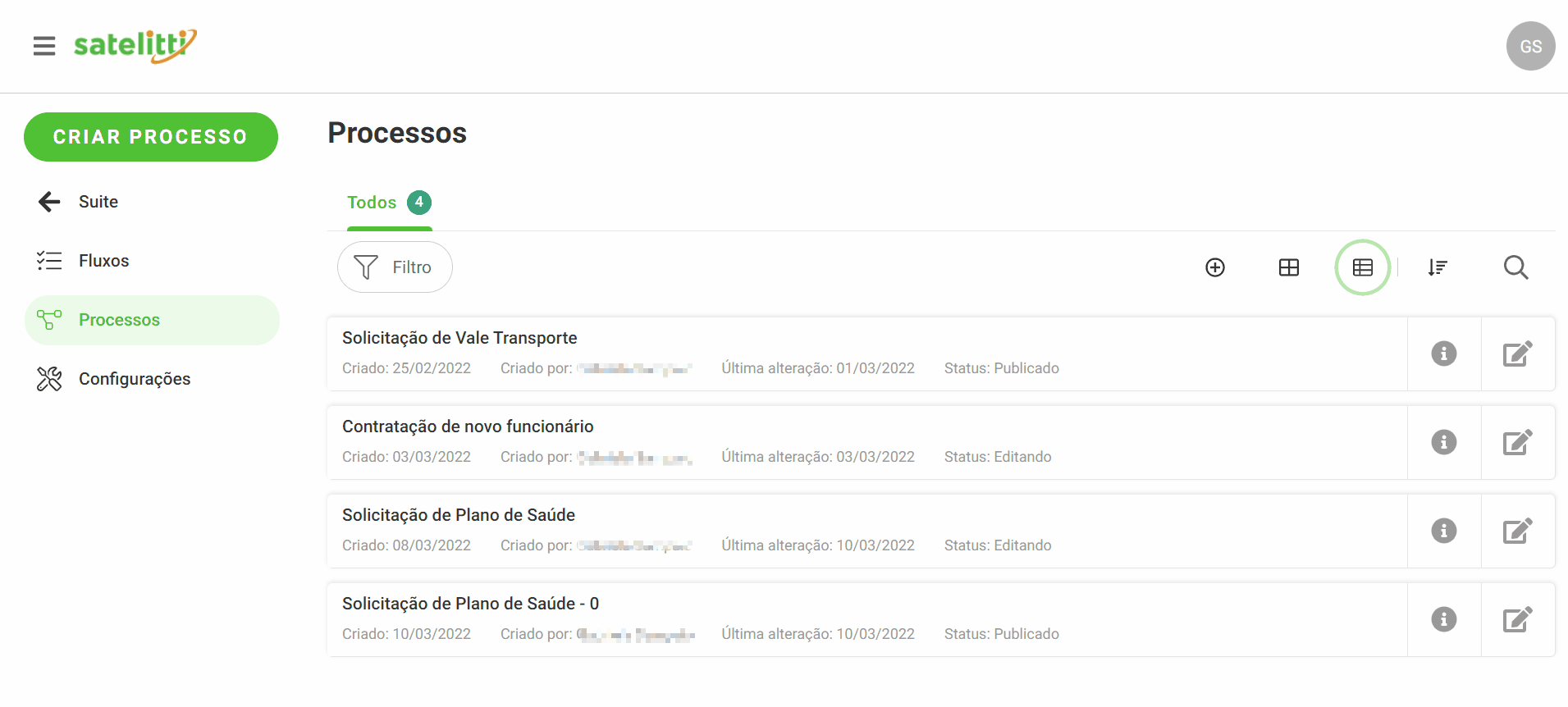
e) Ordenar: permite ordenar a listagem em ordem numérica ou alfabética crescente ou decrescente. Para ordenar, clicar no ícone correspondente indicado abaixo;
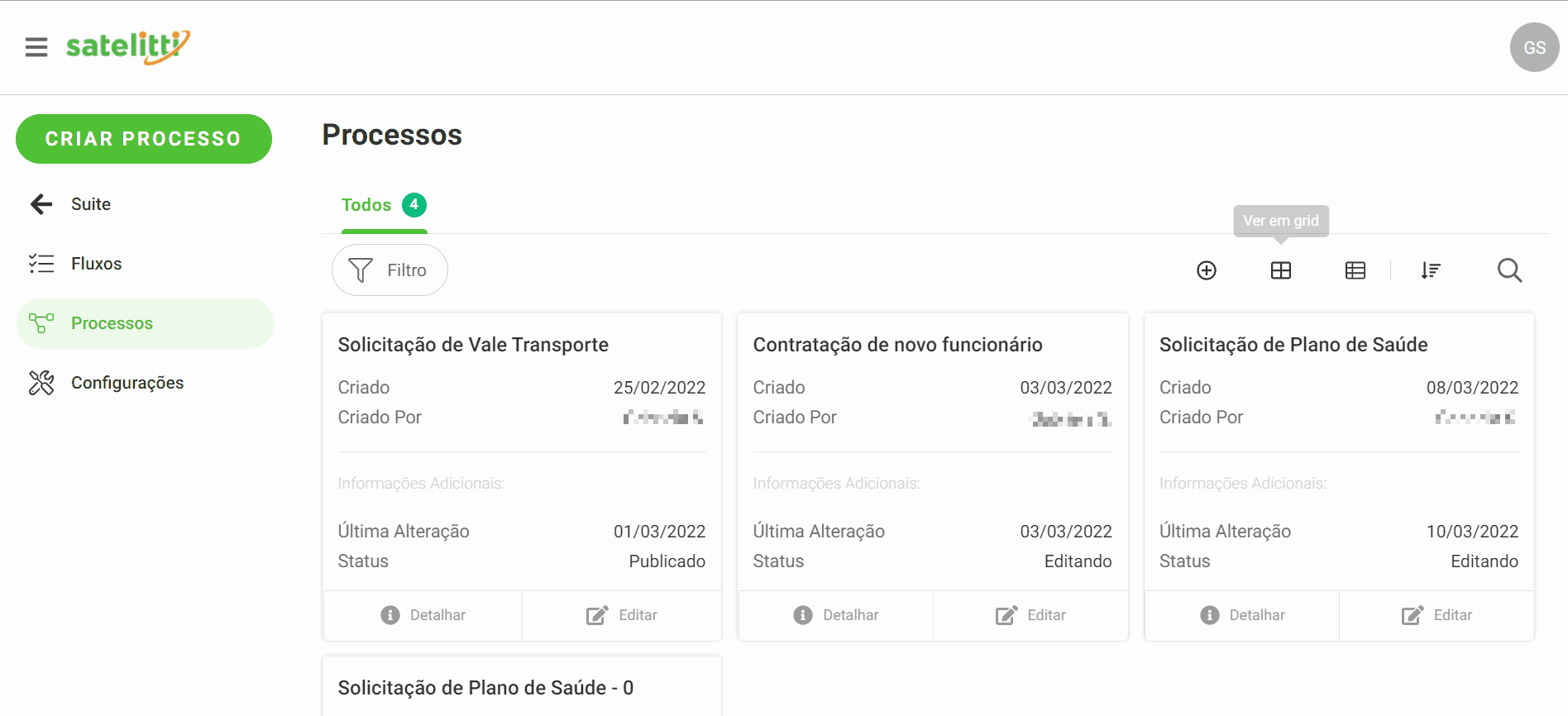
f) Buscar: permite buscar um processo específico. Para utilizar, clicar no ícone de lupa e informar no campo de texto a informação desejada, podendo limpar a seleção clicando em (X).
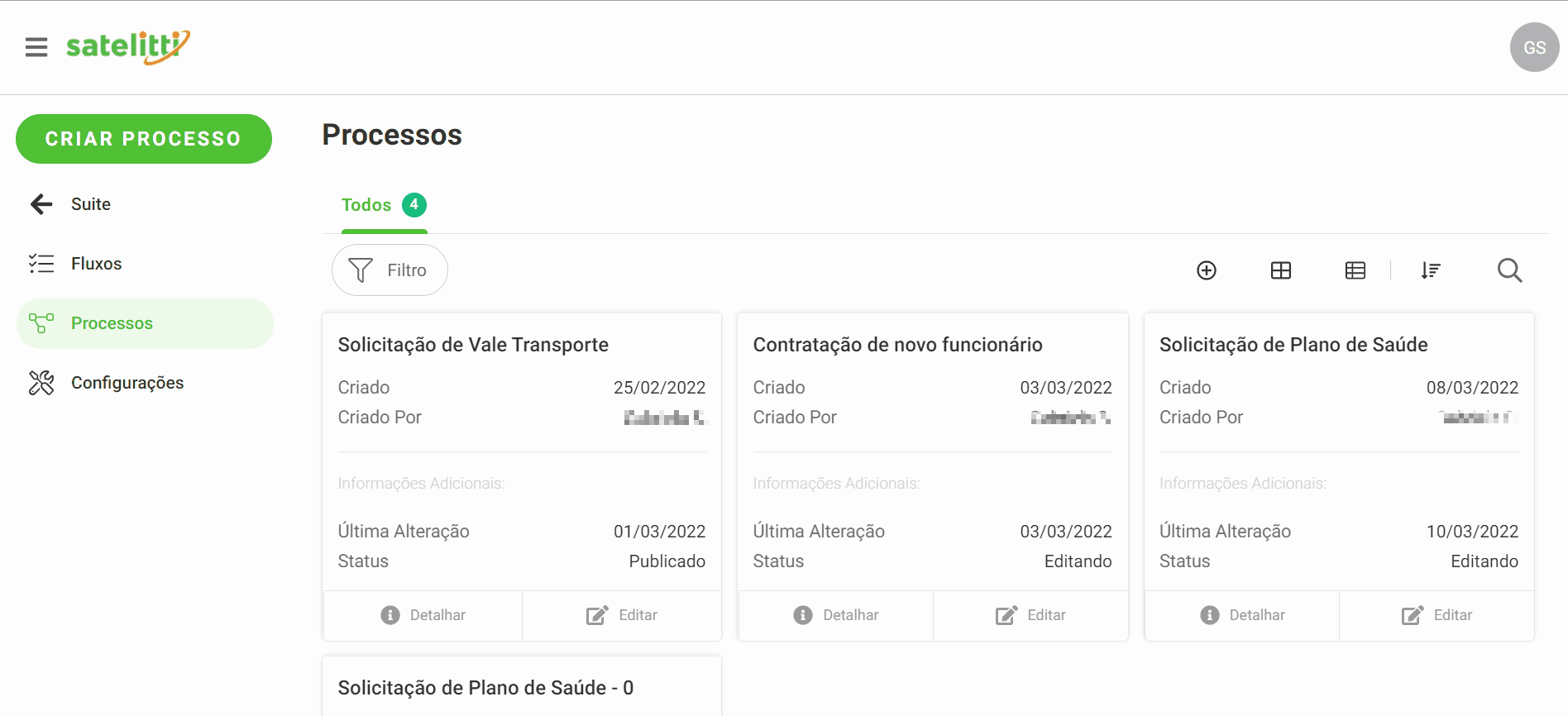
Em cada processo haverá um breve resumo de informações:
a) Nome do processo: nome do processo cadastrado;
b) Criado: data em que o processo foi criado;
c) Criado por: nome do usuário que criou o processo;
d) Última alteração: data em que o processo foi modificado;
e) Alterado por: nome do usuário que fez a última alteração do processo;
f) Status: status do processo, se “Publicado” ou “Editando”;
g) Editar: permite editar o processo.
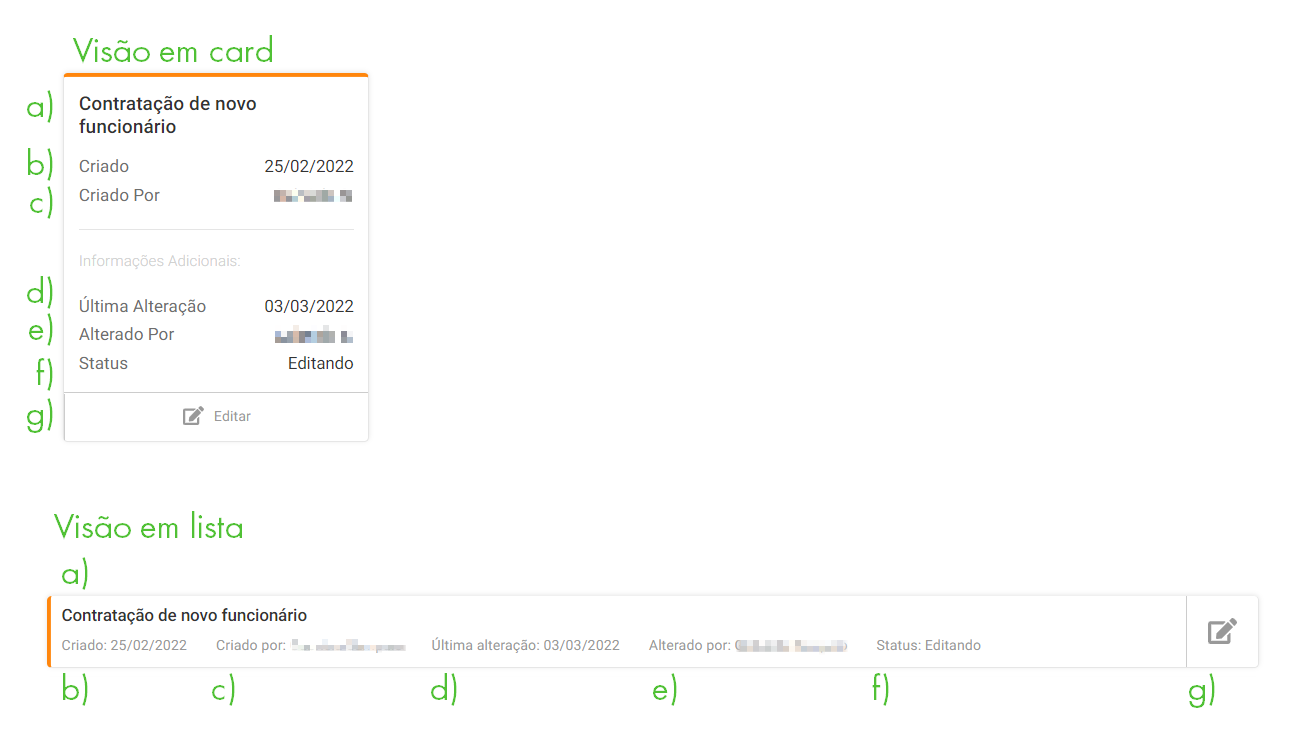
Confira aqui como excluir processos no iBPMS.